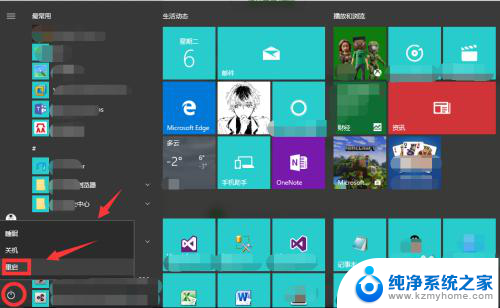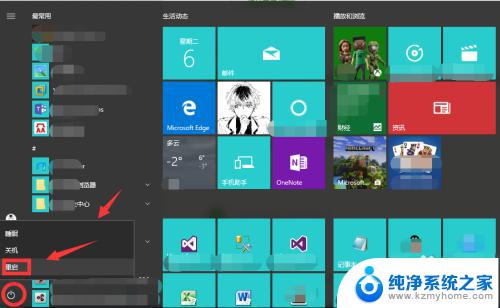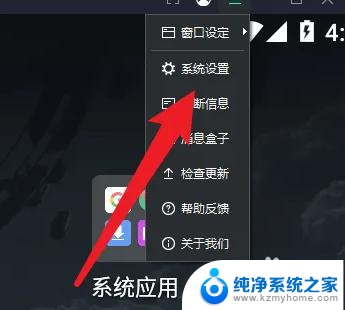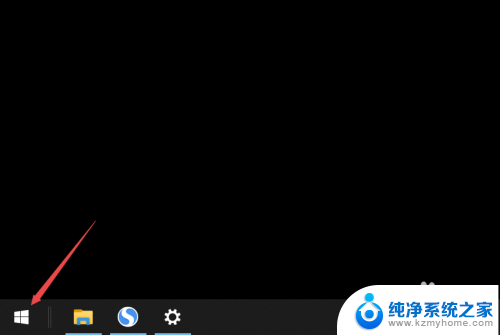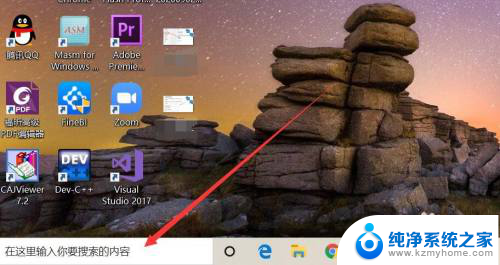联想如何光驱启动 联想笔记本电脑光驱启动设置方法
更新时间:2024-05-04 17:08:38作者:jiang
在使用联想笔记本电脑时,有时候我们需要通过光驱启动系统或安装软件,但是许多用户可能不清楚如何正确设置光驱启动,导致无法顺利进行操作。了解联想笔记本电脑光驱启动设置方法对于提升用户体验至关重要。接下来我们将介绍一些简单易行的方法,帮助您轻松完成光驱启动设置。
操作方法:
1.按下笔记本电脑的开机键,然后速度连续按F2键。这时会进入主板的BIOS设置页面。


2.用键盘上的左右方向键,将高亮条移动到【Boot】选项。在Boot选项中找到【Boot priority order】区域,用上下方向键选中 【IDE CD:PHILIPS CD-RW/DVD-ROM-(SM】,这一项就是光驱,然后用-号键把光驱调整到最头上,也就是把光驱设置为第一启动项了。
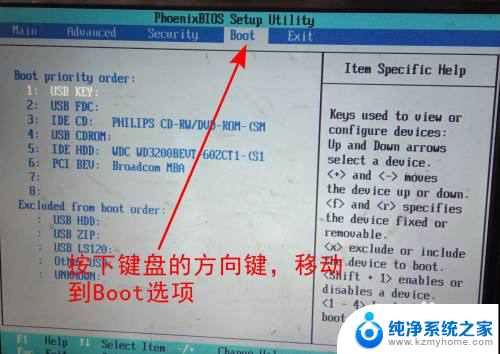
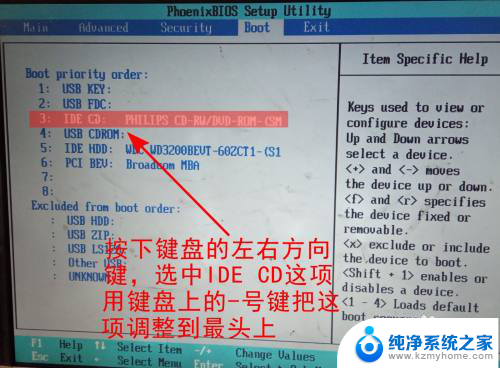
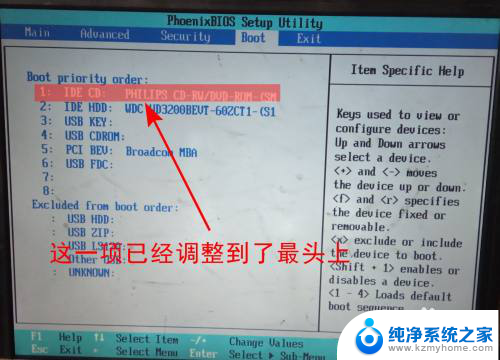
3.用左右方向键,将高亮条移动到【Exit】选项。用上下方向键选中【Save Changs】,然后按下回车键,会弹出确认对话框。

4.在弹出的确认对话框中,用左右方向键选中【Yes】,按下回车键保存设置。

以上就是联想光驱启动的全部内容,如果你遇到这种情况,可以按照以上方法解决,希望对大家有所帮助。